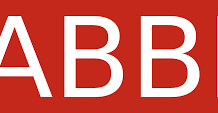1. Mô hình triển khai
Zabbix Network Monitoring được sáng lập bởi Alexei Vladishev, hiện tại được hỗ trợ và phát triển bởi Zabbix SIA. Zabbix là công cụ mã nguồn mở giải quyết vấn đề giám sát. Zabbix là phần mềm giám sát các tham số của một mạng, tình trạng và tính toàn vẹn của server.
Trong bài viết này, tôi sẽ hướng dẫn các bạn triển khai Zabbix Monitoring Server trên nền tảng hệ điều hành Cenots 7.
Đầu tiên, ta có mô hình triển khai như sau :
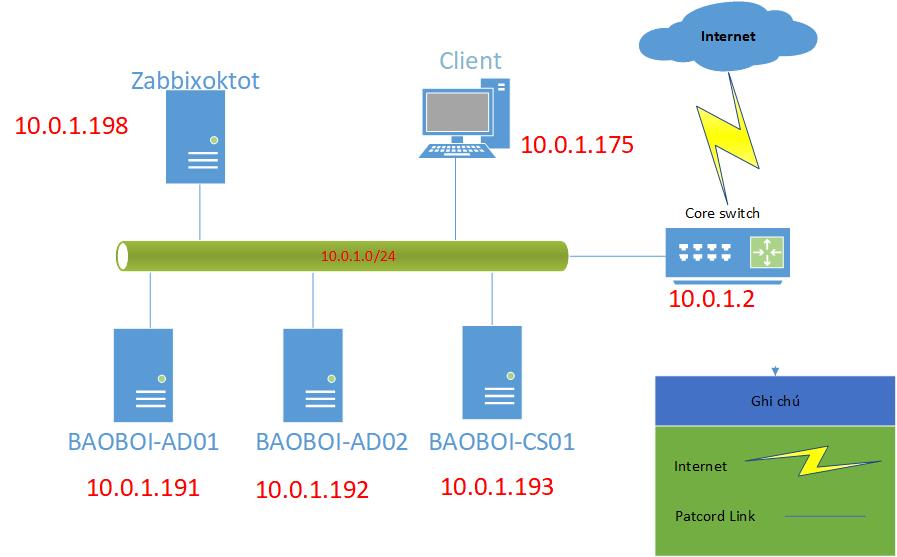 Hình 1.1: Mô hình
Hình 1.1: Mô hình
Ta có các thông tin server như sau :
| Địa chỉ IP | Hệ điều hành | |
| Zabbixoktot | 10.0.1.198 | Centos 7 |
| BAOBOI-AD01 | 10.0.1.191 | Window Server 2016 |
| BAOBOI-AD02 | 10.0.1.192 | Window Server 2016 |
| BAOBOI-CS01 | 10.0.1.193 | Centos 7 |
| Router | 10.0.1.2 | Mikroktik |
| Client | 10.0.1.175 | Centos 7 |
Trong mô hình này, ta sẽ tiến hành cài đặt Zabbix lên máy zabbixoktot và tiến hành monitor các thiết bị còn lại trong hệ thống mạng công ty.
2 Cài đặt và cấu hình Zabbix
2.1 Chuẩn bị
Trước khi cài đặt triển khai Zabbix lên máy Zabbixoktot, ta cần cấu hình máy Zabbixoktot kết nối được Internet và địa chỉ 10.0.1.198 là địa chỉ IP tĩnh của Zabbixoktot
2.2 Thực hiện
2.2.1 Cài đặt HTTPD
Đầu tiên, để cài dịch vụ httpd, ta sử dụng câu lệnh
sudo yum -y install httpd
Sau khi cài đặt xong, tiến hành khởi động dịch vụ httpd và cho dịch vụ này khởi động cùng hệ thống
systemctl start httpd systemctl enable httpd
2.2.2 Cài đặt và cấu hình PHP Centos 7
Cài đặt EPEL packet:
yum -y install epel-release sudo rpm -Uvh https://mirror.webtatic.com/yum/el7/webtatic-release.rpm
Sau đó, càiđặt các gói PHP bằng lệnh yum:
yum -y install mod_php72w php72w-cli php72w-common php72w-devel php72w-pear php72w-gd php72w-mbstring php72w-mysql php72w-xml php72w-bcmath
Sau khi cài đặt xong, ta sẽ modify file phi.ini bằng lệnh
vi /etc/php.ini
Sau đó, điều chỉnh các thông số:
max_execution_time = 600 max_input_time = 600 memory_limit = 256M post_max_size = 32M upload_max_filesize = 16M date.timezone = Asia/Ho_Chi_Minh
Sau đó, khởi động lại dịch vụ httpd:
systemctl restart httpd
2.2.3 Cài đặt và cấu hình mariadb
Zabbix có thể chạy trên nhiều hệ database khác nhau như: MySQL, PostgreSQL, SQLite and Oracle database. Trong đồ án này, nhóm em xin chọn MariaDB làm database của Zabbix.
Đầu tiên, cài đặt gói mariadb-server:
sudo yum -y install mariadb-server
Sau đó, khởi động mariadb-server và cho chạy khởi động cùng hệ thống:
systemctl start mariadb systemctl enable mariadb
Tiếp theo, ta sẽ đặt password root cho Mariadb:
mysql_secure_installation
Ta tiến hành login vào giao diện MySQL Shell bằng câu lệnh:
mysql -u root -p
Tại giao diện MySQL Shell, ta sẽ tạo database zabbixoktot:
create database zabbixoktot; grant all privileges on zabbix.* to zabbix@'localhost' identified by '123@abc'; grant all privileges on zabbix.* to zabbix@'%' identified by '123@abc'; flush privileges;
2.2.4 Cài đặt và cấu hình Zabbix 3.4:
Tại phần này, ta sẽ cài đặt và cấu hình Zabbix từ web chính thức của chương trình, sau đó sẽ tiến hành cài đặt Zabbix-Server và Zabbix-Agent
Đầu tiên, ta sẽ tiến hành cài đặt Zabbix Package:
yum -y install http://repo.zabbix.com/zabbix/3.4/rhel/7/x86_64/zabbix-release-3.4-1.el7.centos.noarch.rpm
Sau đó, cài đặt các gói liên quan bằng lệnh:
yum -y install zabbix-get zabbix-server-mysql zabbix-web-mysql zabbix-agent
Sau khi cài đặt các gói Zabbix, ta sẽ tiến hành import database mẫu cho Zabbix database:
Di chuyển đến thư mục của Zabbix-server-mysql và giải nén file Zabbix SQL:
cd /usr/share/doc/zabbix-server-mysql-3.4.6/ gunzip create.sql.gz
Sau đó, tiến hành import vào Zabbix database:
mysql -u root -p zabbix < create.sql
Sau khi import Zabbix databae mẫu, ta tiến hành cấu hình cho Zabbix Server bằng cách sử dụng lệnh vi điều chỉnh file Zabbix_server.conf:
vi /etc/zabbix/zabbix_server.conf
Tại file Zabbix_server.conf, tìm và điều chỉnh các thông số sau:
DBHost=localhost DBPassword=123@abc
Sau đó, khởi động Zabbix Server và cho dịch vụ này chạy khởi động cùng hệ thống:
systemctl start zabbix-server systemctl enable zabbix-server
Sau đó, ta sẽ kiểm tra status của dịch vụ này bằng câu lệnh:
systemctl status zabbix-server
Trạng thái hiện tại của dịch vụ Zabbix-Server đang là active (running)
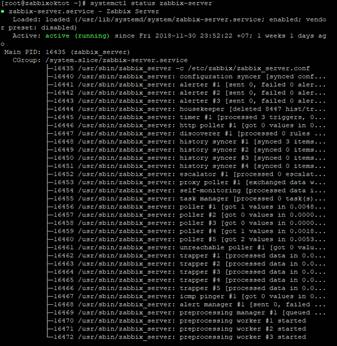
Hình 2.1: Status của dịch vụ Zabbix-Server
Cuối cùng, ta sẽ tiến hành điều chỉnh thông số cho dịch vụ Zabbix Agent bằng cách sử dụng lệnh vi cấu hình các thông số trong file zabbix_agentd.conf:
vi /etc/zabbix/zabbix_agentd.conf
Thay đổi các thông số :
Server=10.0.1.198 ServerActive=10.0.1.198 Hostname=zabbixoktot
Sau khi thay đổi các thông số, ta khởi động lại dịch vụ Zabbix Agent và cho dịch vụ này chạy khởi động cùng hệ thống:
systemctl start zabbix-agent systemctl enable zabbix-agent
2.2.5 Setup Zabbix Initial
Trước tiến hành cấu hình, ta restart lại tất cả các dịch vụ liên quan
systemctl restart zabbix-server systemctl restart zabbix-agent systemctl restart httpd
Sau đó, mở giao diện trình duyệt và truy cập đến địa chỉ IP của Zabbix Server
Tại giao diện Welcome, nhấn Next Step.
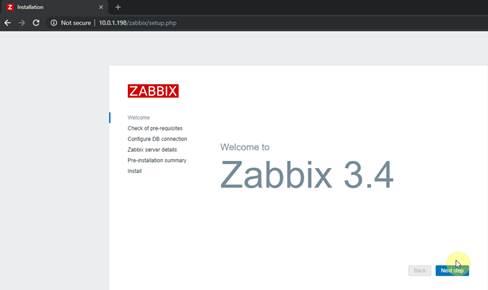
Hình 3.3: Giao diện Welcome Zabbix
Tại cửa sổ Check of pre-requisites, Zabbix sẽ tiến hành kiểm tra các thông số xem đã phù hợp chưa. Sau khi kiểm tra thấy tất cả các thông số đã đạt, nhấn Next Step
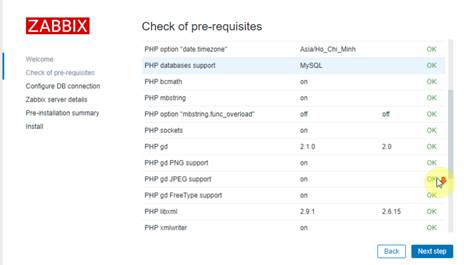
Hình 3.4: Giao diện check of pre-requisistes
Tại cửa sổ Configure DB connection, ta sẽ tiến hành điền thông số database mà ta đã cấu hình ở mục 3.2.2.3 như sau:
Database name: zabbixoktot User: root Password: 123@abc
Sau khi điền các thông số, nhấn Next Step
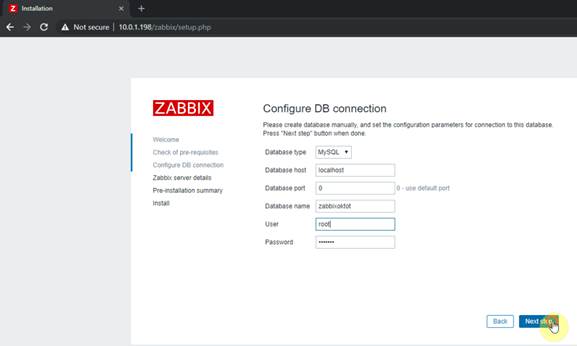 Hình 3.5: Giao diện Configure DB Connection
Hình 3.5: Giao diện Configure DB Connection
Tại cửa sổ Pre-installation summary, ta kiểm tra lại các cấu hình mà ta vừa cài đặt và nhấn Next Step
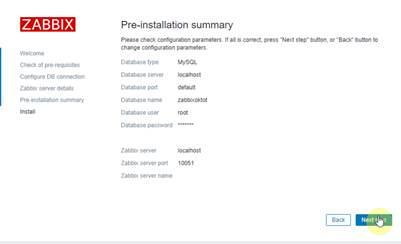
Hình 3.6: Giao diện Pre-installation summary
Sau khi cài đặt thành công, cửa sổ thông bao sẽ hiện ra, nhấn Finish
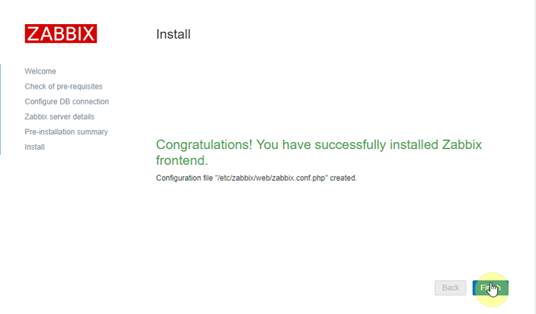
Hình 3.7: Hoàn tất cài đặt Zabbix Frontend
Sau đó, sử dụng trình duyệt truy cập đến địa chỉ IP của Server Zabbix: http://10.0.1.198/zabbix và đăng nhập bằng username, password mặc định:
Username: admin
Password: zabbix
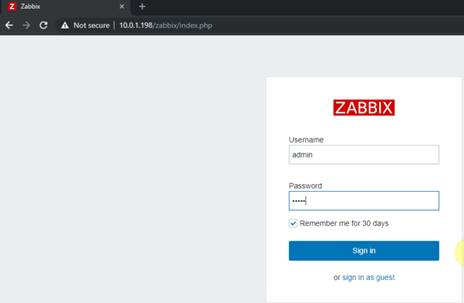
Hình 3.8: Giao diện đăng nhập zabbix
Sau khi đăng nhập thành công, ta sẽ truy cập được vào giao diện web của Zabbix Server
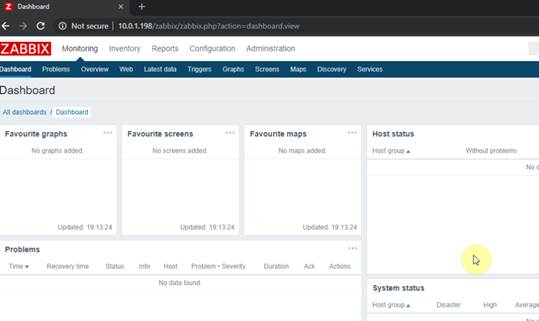
Hình 3.9: Giao diện Zabbix








![[ASP.NET Core MVC] – Hướng dẫn tạo View p3](https://sinhvientot.net/wp-content/uploads/2019/01/Bitmap-MEDIUM_ASP.NET-Core-MVC-Logo_2colors_Square_Boxed_RGB-218x150.png)